Win10開始菜單文件夾無法刪除的解決方法
在我們使用電腦的過程中,隨著時間的增長,我們安裝的應(yīng)用與電腦中的文件越來越多,而開始菜單中的文件夾也逐漸增加,造成了開始菜單十分混亂,而部分文件夾中的內(nèi)容已經(jīng)沒用,這時許多用戶會直接從開始菜單中刪除不需要的文件夾,而據(jù)部分win10用戶反應(yīng),當(dāng)我們從開始菜單中刪除文件夾時,出現(xiàn)了無法刪除的情況,許多用戶不知道是什么原因造成的,其實,并不是從開始菜單中無法進(jìn)行刪除,而是用戶的操作方法有誤,今天就為用戶帶來詳細(xì)的操作步驟,有需要的用戶趕緊來了解一下吧!
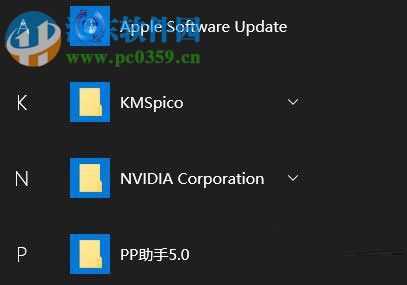 方法/步驟
方法/步驟1、首先,我們點擊桌面右下角的開始開始菜單,然后在界面中找到需要刪除的文件夾并點擊打開;

2、當(dāng)展開文件夾的內(nèi)容后,我們在文件夾內(nèi)任意點擊一個文件或程序,然后在呼出的菜單中選擇“更多”,接著點擊“打開文件所在位置”。
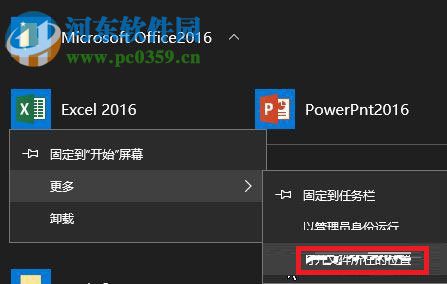
3、此時用戶進(jìn)入文件夾內(nèi)容界面,然后我們點擊向上的箭頭,即返回到文件夾的上一級。
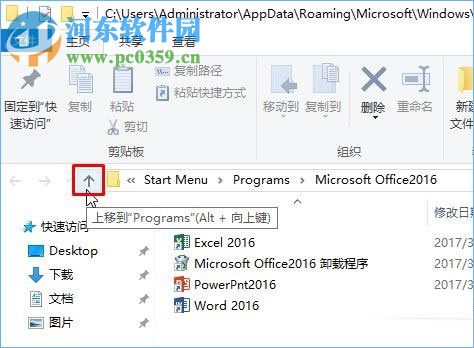
4、接著,我們在目錄中找到要刪除的文件夾即可(點擊向上箭頭后一般會自動選中選中此文件夾,我們右鍵點擊-刪除即可)。
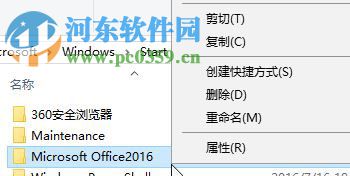
5、此時返回開始菜單,用戶即可看到,此文件夾已經(jīng)被刪除了。
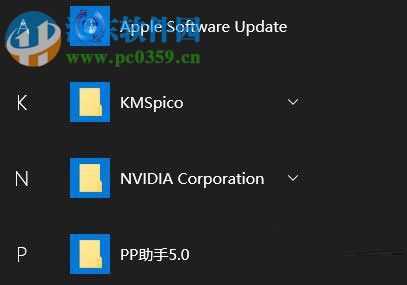
以上就Win10開始菜單文件夾無法刪除的解決方法,操作起來十分的簡單,用戶按照以上方法,即可刪除與清理開始菜單中的文件夾。
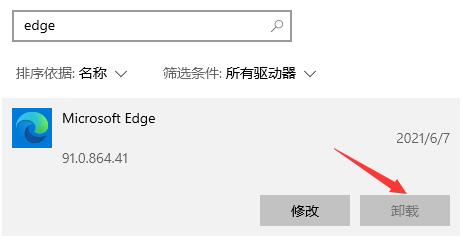
 網(wǎng)公網(wǎng)安備
網(wǎng)公網(wǎng)安備